ps咋的才能提取线稿
本文章演示机型:戴尔-成就5890,适用系统:windows10家庭版,软件版本:Photoshop 2021;
在PS中打开要提取线稿的图片,使用Ctrl+【J】快捷键将背景复制一层,再按快捷键Ctrl、Shift和【U】,将复制出来的图层去色,Ctrl+【J】再将去色后的图层复制一层,然后按Ctrl和【I】,将最上层的图层反相,并修改其混合模式为【颜色减淡】,此时图片内容很多都看不到了;
不要着急,我们继续调整,选择最上层的图层,找到【滤镜】-【其他】-【最小值】,进入最小值设置界面后,修改半径的数值,修改的同时可以查看预览的效果,设置好以后,点击右上角的【确定】,最后Ctrl+【L】打开色阶,对输出色阶进行调整即可;
本期文章就到这里了,感谢阅读 。
ps如何提取清晰的线稿加粗1、将需要提取线稿的图片托入ps中 。
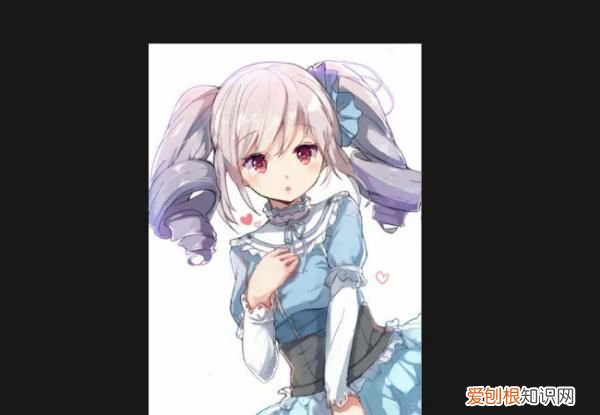
文章插图
2、复制图层,对图层进行ctrl+shift+u去色 。

文章插图
【ps咋的才能提取线稿,ps如何提取清晰的线稿加粗】3、再将图层复制一层,ctrl+i反向 。
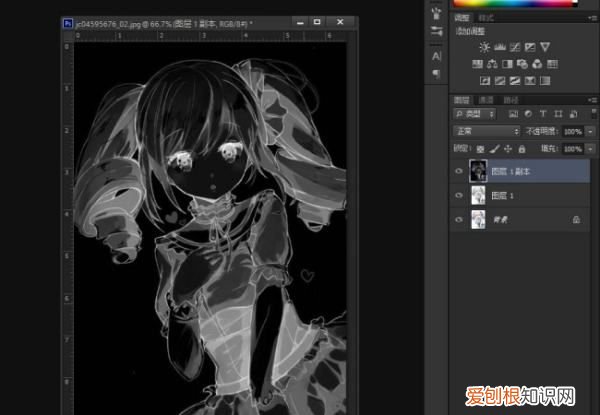
文章插图
4、将红色方框所选的位置改为线性减淡 。
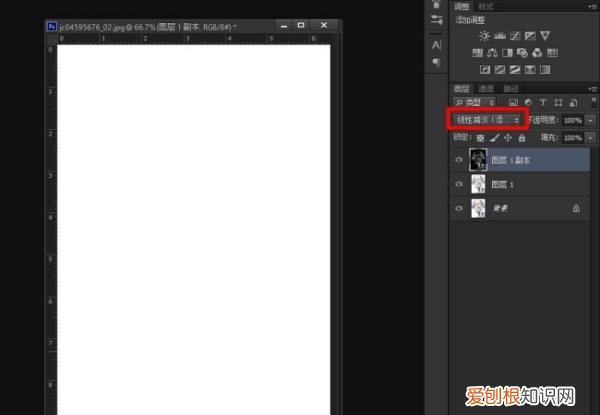
文章插图
5、点击滤镜再点击其他再点击最小值 。
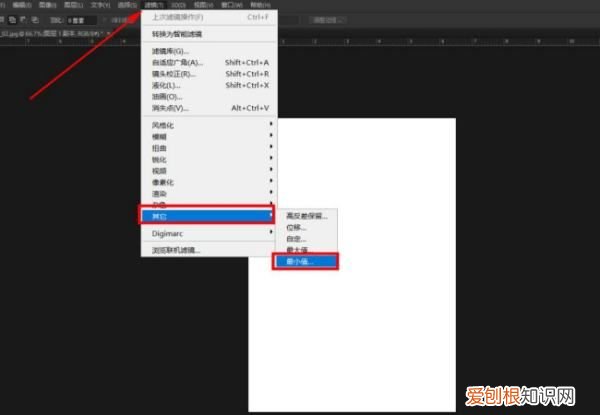
文章插图
6、在弹出来的页面中设置半径,半径设置为两个像素左右 。点击确定 。
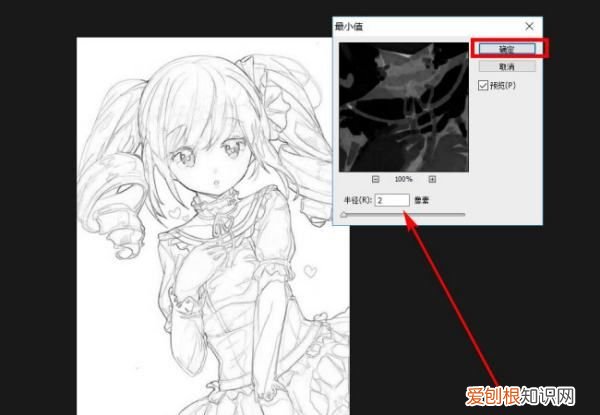
文章插图
7、下图为提取出来的线稿 。

文章插图
ps怎么提取线稿ps提取线稿的方法如下:
1、首先打开PS,再按下Ctrl+O打开图片并复制图层 。
2、接着按下CTRL+SHIFT+U进行去色,然后再该图层再复制一层 。
3、接着将复制的这层,按下CTRL+I进行反相 。
4、然后在右边的图层下面设置图层混合模式为线性减淡【添加】,再点击菜单栏中的滤镜→其它→最小值,在弹出的对话框中设置参数为1,再点击确定 。
5、再按下CTRL+SHIFT+ALT+E盖印图层,从而得到一个新图层 。
6、然后按下CTRL+A全选该图层,再按下CTRL+C 复制该图层,点下快速蒙版命令 。
7、再按下CTRL+V 粘贴刚才复制的图层,再点击快速蒙版,取消此命令 。
8、再按下Shift+Ctrl+I进行反选 。
9、再点击图层→新建,新建一个图层,再按下CTRL+DELETE填充颜色,再按下CTRL+D 取消选择 。
10、这样就成功提取线稿了,再将其它图层眼睛关闭,鼠标点住,可以随意移动 。
用ps怎样提取在纸上画的线稿?1、打开Photoshop软件,在顶部菜单栏中点击文件-导入,选择需要处理线稿,复制图层,按快捷键【ctrl+shift+u】,进行去色 。
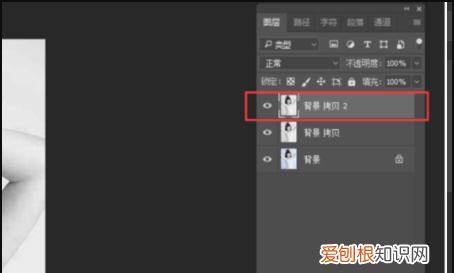
文章插图
2、ctrl+J复制去色后的图层,然后按快捷键【ctrl+I】组合,将图层反相,图层模式为更改为线性减淡 。
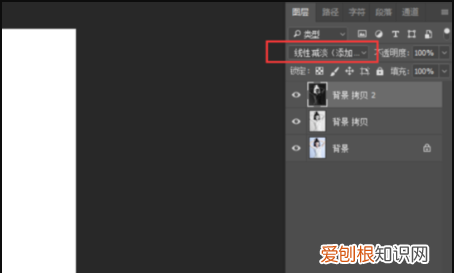
文章插图
3、在菜单栏中点击滤镜命令面板——其他——最小值,设置数值为2,这里可以根据图片主体的实时预览效果来确定值的大小 。
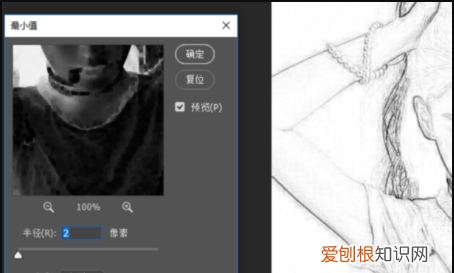
文章插图
4、按快捷键组合【ctrl+alt+shift+E】,盖印图层,得到图层1 。
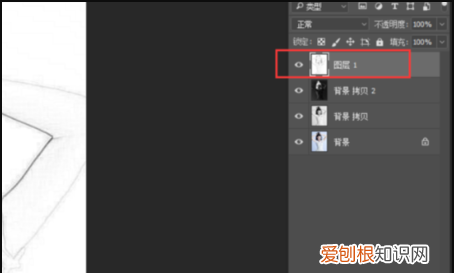
文章插图
5、点击图层1以下图层名称前的“眼睛”,将图层1下面所有图层进行隐藏,然后按ctrl键,点击图层,出现选框,

文章插图
6、按快捷键【ctrl+c】,添加蒙版,按alt键,点击蒙版,按【ctrl+v】粘贴,将上一步操作完的图片复制到蒙版中 。

文章插图
7、按快捷键【ctrl+L】,打开色阶窗口,将左边黑色滑块向右拖动,让画面中的主图对比强烈,让线条深一些,再按【ctrl+I】,反相,
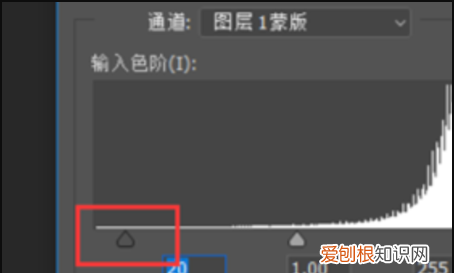
文章插图
8、点击图层,推出蒙版,画面中主体线条就抠取出来了 。再根据实际需要对线稿进行上色 。

文章插图
怎样用ps抠线条图1、打开Adobe Photoshop CC,再打开人物线稿素材原图 。

文章插图
2、选择菜单中的,图像》模式》灰度,把图片转入灰度模式 。

文章插图
3、在弹出的窗口中选择,扔掉色彩信息 。

文章插图

文章插图
5、点击菜单中的,选择》载入选区 。

文章插图
6、确定,得到线条的完整选区 。

文章插图
7、然后直接按键盘上的delete键,把白色的部分删除,即可得到线稿抠图后的效果

文章插图
以上就是关于ps咋的才能提取线稿,ps如何提取清晰的线稿加粗的全部内容,以及ps咋的才能提取线稿的相关内容,希望能够帮到您 。


